Alcune persone potrebbero essersi imbattute in uno scenario in cui devi inviare lo stesso messaggio più e più volte. Questo è un compito ripetuto che richiede tempo. Perché non provare a farlo automaticamente? Ecco dove aiuta l'opzione Parti rapide in Outlook. È un'opzione in cui puoi riutilizzare il contenuto e inserirlo nei messaggi di posta elettronica. Non è solo limitato ai messaggi di testo, ma puoi anche inserire immagini, grafica e pochi altri. Microsoft lo chiama "Building Blocks". Non è interessante? In questo articolo impariamo come creare i Quick Parts, inserirli nel messaggio di posta elettronica e utilizzarlo.
Crea parti rapide in Outlook
Passaggio 1: apri Microsoft Outlook
Passaggio 2: dalla scheda Home, fare clic su nuova email per aprire un nuovo messaggio di posta elettronica.
ANNUNCIO

Passaggio 3: digita il messaggio nella nuova e-mail che desideri salvare come parte rapida e Selezionare esso.

Passaggio 4: fare clic su Inserire scheda
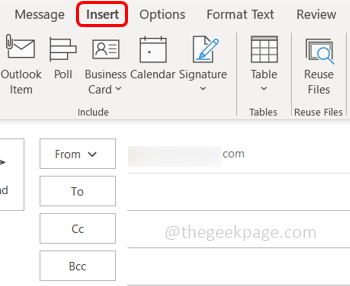
Passaggio 5: dal gruppo di testo che si trova sulla destra, fare clic su
Parti rapide cadere in picchiata. Dall'elenco selezionare Salva la selezione in Quick Part Gallery
Nota: Se non si seleziona il testo, l'opzione Salva selezione nella raccolta rapida delle parti non sarà abilitata.
Passaggio 6: si aprirà la finestra Crea nuovo blocco predefinito. Assegna un nome alla parte rapida nel file Nome sezione.
Passaggio 7: verifica se altre informazioni come Galleria, Categoria, ecc. Sono appropriate in base alle tue esigenze, altrimenti puoi fare clic sul menu a discesa accanto a esse e selezionare quella necessaria. Quindi fare clic su OK.
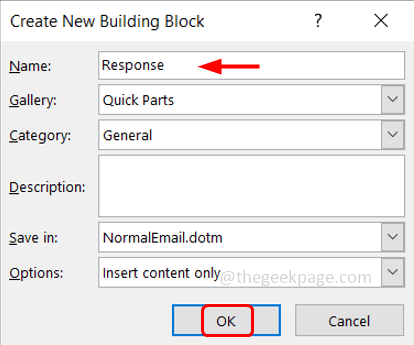
Passaggio 8: il testo selezionato nel passaggio 3 è stato ora salvato.
Passaggio 9: ogni volta che desideri riutilizzare il testo in una nuova e-mail o risposte/inoltri, fai clic su Inserire scheda in alto.
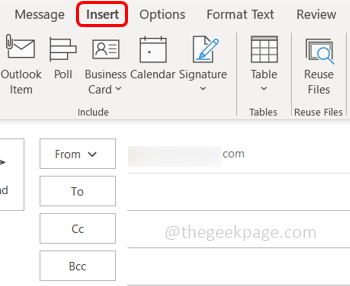
Passaggio 10: fare clic su Parti veloci opzione e fare clic sulla casella in cui è salvato testo.

Passaggio 11: questo inserirà automaticamente il testo nel messaggio di posta elettronica.
Passaggio 12: puoi anche organizzare il messaggio, modificare il testo, eliminarlo, ecc. facendo clic su Parti veloci opzione allora fare clic con il pulsante destro del mouse nella casella in cui è stato salvato il testo. Viene visualizzato un elenco di operazioni che puoi utilizzare secondo le tue necessità. Si supponga di voler eliminare il testo aggiunto/fare clic sulla parte rapida Organizza ed elimina opzione dall'elenco.
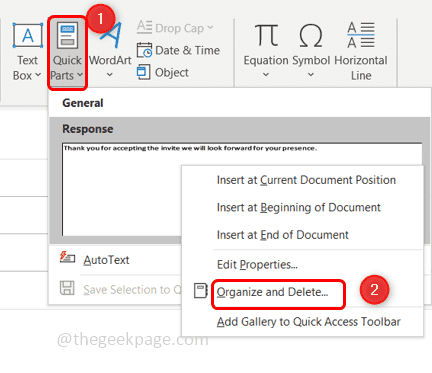
Passaggio 13: Selezionare il testo aggiunto, quindi fare clic su Elimina. Apparirà un pop-up che chiede conferma clicca su sì.

Passaggio 14: chiudere la finestra facendo clic su Chiudere pulsante.
Passo 1 - Scarica lo strumento di riparazione del PC Restoro da qui
Passo 2 - Fare clic su Avvia scansione per trovare e risolvere automaticamente qualsiasi problema del PC.
Questo è tutto! Spero che questo articolo sia facile da seguire e utile. Grazie!!


